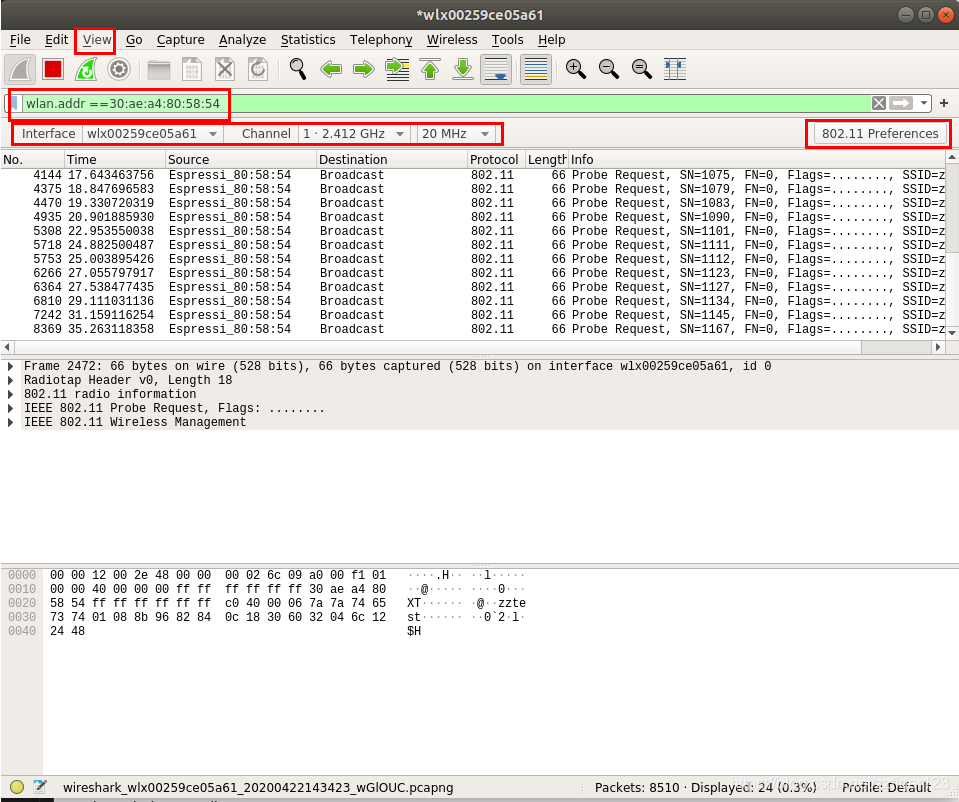你需要准备:
- 一台 Ubuntu 电脑
- 无线网卡:Cisco WUSB600N 无线网卡(也可用其他无线网卡代替)
本文分为以下两个部分:
- wireshark 安装
- wireshark & 无线网卡的使用
1. wireshark 的安装
打开终端,在终端运行:
sudo apt-get install wireshark
来完成 wireshark 的安装。安装过程中可能会遇到 是否授权非 root 用户 抓包权限 的声明,选择 yes。然后就可以输入 sudo wireshark 来打开 wireshark。如果直接运行 wireshark 时出现以下错误:
Lua: Error during loading:
[string “/usr/share/wireshark/init.lua”]:45: dofile has been disabled
此时要对 init.lua 进行修改,打开终端并运行:
sudo gedit /usr/share/wireshark/init.lua
将倒数第二行改为 –dofile(DATA_DIR..”console.lua”)即可。
2. wireshark & 无线网卡的使用
首先在终端输入 ifconfig,观察输出信息后再插入无线网卡,再次输入 ifconfig,对比两次终端输出的不同,我们可以找到无线网卡的相关信息,笔者的无线网卡信息对应参考如下:
wlx00259ce05a61: flags=4099<UP,BROADCAST,MULTICAST> mtu 1500
ether 00:25:9c:e0:5a:61 txqueuelen 1000 (Ethernet)
RX packets 0 bytes 0 (0.0 B)
RX errors 0 dropped 0 overruns 0 frame 0
TX packets 0 bytes 0 (0.0 B)
TX errors 0 dropped 0 overruns 0 carrier 0 collisions 0
可以发现此无线网卡的网卡名为 wlx00259ce05a61。
然后在终端输入:
sudo ifconfig wlx00259ce05a61 down
sudo iwconfig wlx00259ce05a61 mode monitor
sudo ifconfig wlx00259ce05a61 up
来初始化配置此无线网卡。
注意:上述指令中的
wlx00259ce05a61需要用你自己的无线网卡名称代替。
你也可以在终端输入 iwconfig 来检查此无线网卡是否已经进入 monitor 模式。然后输入:
sudo wireshark
来打开 wireshark。打开后选择对应的无线网卡 wlx00259ce05a61,具体见下图红框:
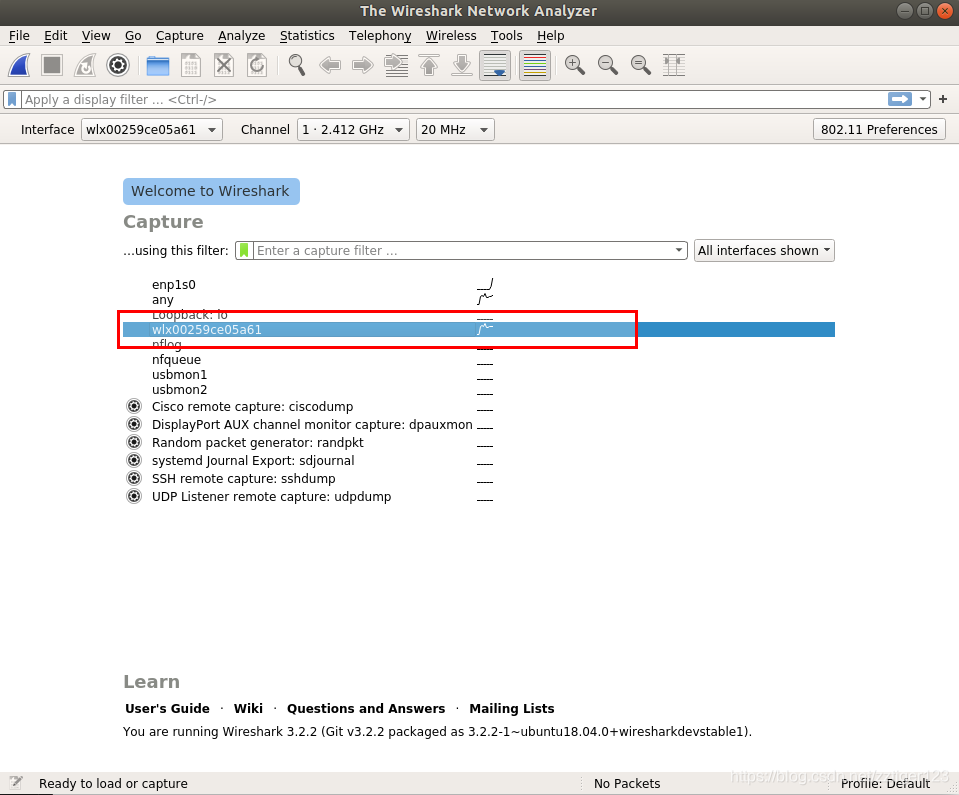
在打开的界面里你还需要配置以下信息:
- 点击上方菜单里的
view选项,勾选打开wireless_toolbar来启动无线工具 - 按照实际情况调整自己的 Wi-Fi 信道。(可查看路由器信息
192.168.1.1等) - 在中上方的
filter栏里输入要抓包的设备信息,比如输入wlan.addr ==30:ae:a4:80:Preferences58:54。通过设备 mac 地址来筛选我们需要的包 - 筛选的包为
802.11 Preferences
参考图片如下(注意红框部分):